Đã đến lúc đổi những cái tên cũ kĩ được tạo từ khi bạn bắt đầu sử dụng Facebook. Với cách đổi tên Facebook chúng tôi hướng dẫn sau đây, bạn có thể đổi chúng thành những tên độc đáo và ấn tượng hơn.
Cách đổi tên Facebook trên điện thoại
Đầu tiên, để đổi được tên Facebook trên điện thoại bạn cần cập nhật ứng dụng Facebook mới nhất.
Bước 1/ Đăng nhập Facebook > nhấn chọn biểu tượng 3 gạch ngang ở góc trên bên phải giao diện > chọn Cài đặt & quyền riêng tư.
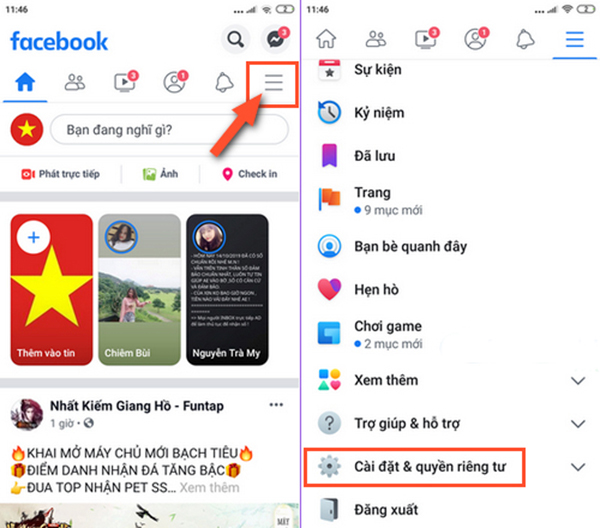
Bước 2/ Chọn Cài đặt > chọn Thông tin cá nhân
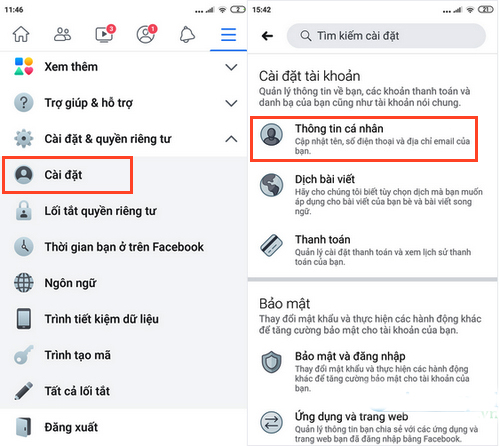
Bước 3/ Giao diện mới xuất hiện > chọn mục Tên > nhập tên Facebook mới vào các trường mặc định. Chọn Xem lại thay đổi để xem trước tên Facebook mới của bạn.
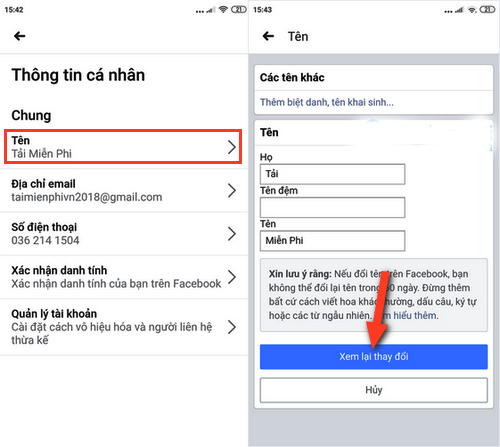
Bước 4/ Nhập lại mật khẩu Facebook > chọn Lưu thay đổi để kết thúc.
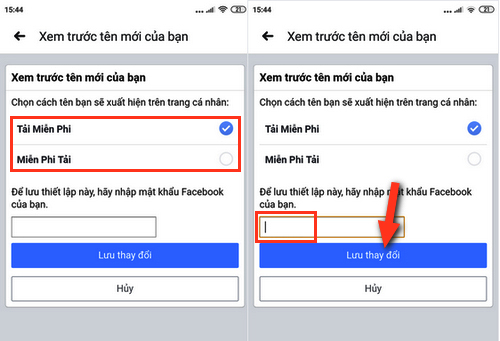
Cách đổi tên Facebook trên máy tính, laptop
Bước 1/ Đăng nhập tài khoản Facebook trên máy tính > nhấp chuột vào biểu tượng mũi tên hướng xuống ở góc trên bên phải > chọn Cài đặt.
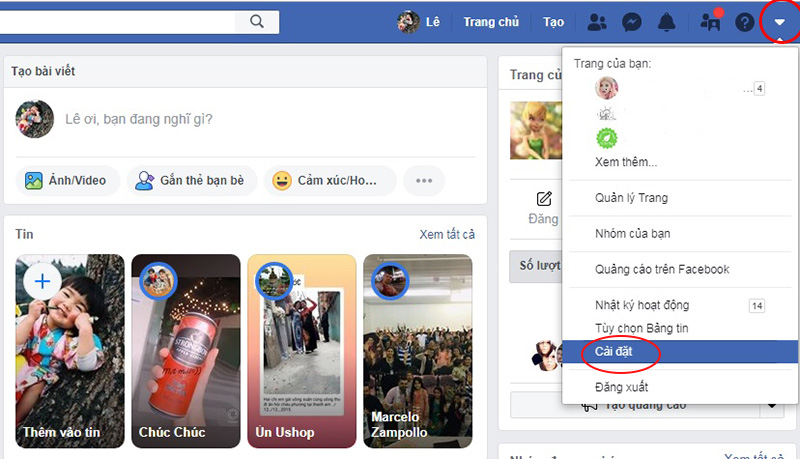
Bước 2/ Ở mục Cài đặt tài khoản chung > ở trường Tên, chọn Chỉnh sửa.
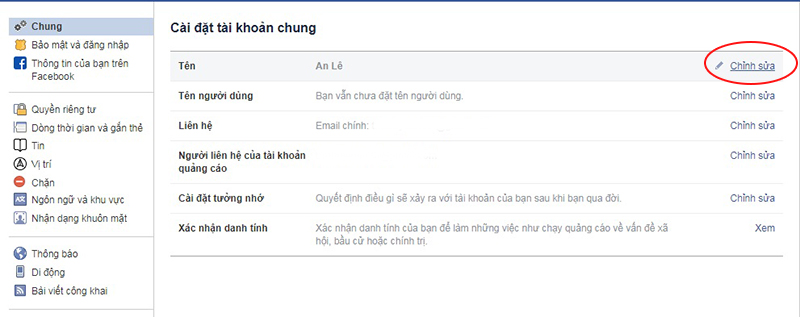
Bước 3/ Giao diện mới xuất hiện với các trường Họ, Tên. Bạn điền họ và tên muốn đặt cho tài khoản Facebook, phần Tên đệm bạn có thể điền hoặc không. Tiếp theo chọn Lưu thay đổi để hoàn tất.
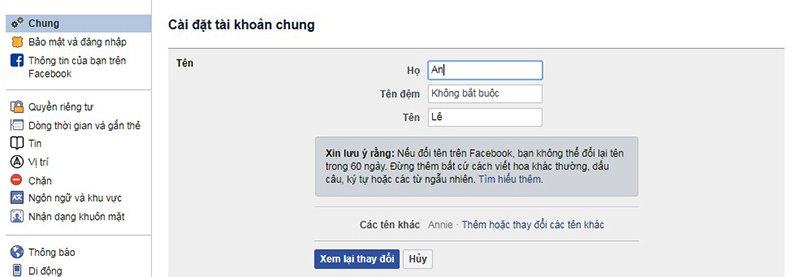
Với những bước đơn giản như trên, bạn đã đổi tên Facebook thành công, bạn đã có một tên hiển thị mới đúng theo mong muốn. Thêm một gợi ý cho bạn, sau khi đổi tên Facebook, bạn có thể đổi luôn cả avatar, cover để tài khoản của bạn mới mẻ hơn.
Những lưu ý khi đổi tên Facebook
Tên tài khoản Facebook không phải là yếu tố bạn muốn đổi thì đổi, tuỳ ý thích. Hiện nay, Facebook chỉ cho phép người dùng được đổi tên Facebook tối đa 5 lần, thời gian giữa các lần đổi là 60 ngày. Vì vậy, bạn hãy cẩn thận lựa chọn tên tài khoản sao cho hợp lý, hãy đảm bảo hài hoà giữa các nguyên tắc đặt tên của Facebook và cá tính của bạn.
Trong trường hợp bạn đã đổi tên Facebook và muốn đổi lại, nhưng đã vượt quá số lần đổi quy định. Bạn vẫn có thể đổi lại tên Facebook trong khi chưa đủ thời gian 60 ngày bằng cách gửi giấy tờ xác định danh tính. Cụ thể, bạn sẽ gửi CMND/ Căn cước công dân tới trung tâm hỗ trợ Facebook > Facebook xác nhận và bạn sẽ đổi được tên Facebook.
Trên đây là những cách đổi tên Facebook trên cả điện thoại và máy tính. Nếu bạn thấy đây là thông tin hữu ích, hãy chia sẻ bài viết đến bạn bè và người thân nhé. Mọi thắc mắc, cũng như có ý kiến đóng góp, vui lòng để lại bình luận bên dưới bài viết của chúng tôi. Cảm ơn và chúc các bạn thao tác thành công!

Bình luận